Plug en afspelen configureren in RV160- en RV260-routers
Doel
Het doel van dit document is om u te tonen hoe u Plug and Play (VPNP) en PnP-ondersteuning kunt configureren op RV160- en RV260-routers.
Inleiding
Cisco Open Plug-n-Play (PPP)-agent is een softwaretoepassing voor Cisco Small Business-apparaten. Wanneer een apparaat wordt ingeschakeld, probeert het proces voor de ontdekking van de agent Open PnP, dat in het apparaat is ingesloten, het adres van de Open PPP-server te vinden. De Open PPP-agent gebruikt methoden als Dynamic Host Configuration Protocol (DHCP), Domain Name System (DNS) en Cisco Cloud Service Discovery om het gewenste IP-adres van de Open VPN-server te verkrijgen. Vereenvoudigd implementatieproces van Cisco Small Business-apparaat automatiseert de volgende implementatiegerelateerde operationele taken:
- Het instellen van initiële netwerkconnectiviteit voor het apparaat.
- Apparaatconfiguratie leveren.
- Beelden van firmware leveren.
Ondersteuning van PnP werd geïntroduceerd in de Small Business-omgeving met FindIT 1.1, die fungeert als de PnP-server.
Sommige termen om vertrouwd te zijn met betrekking tot VPNP en FindIT:
- Een afbeelding is een firmware-update voor een PnP-enabled apparaat.
- Een Configuration is een configuratiebestand dat naar het apparaat moet worden gedownload. De configuratiebestanden bevatten alle informatie die een apparaat nodig heeft om aan een netwerk deel te nemen, zoals gateway, IP-adressen van bekende apparaten, beveiligingsinstellingen enzovoort.
- Een apparaat dat niet wordt geclaimd is een apparaat dat is ingeschakeld in de VPN-server, maar er is geen afbeelding of configuratie aan toegewezen.
- Provisioning is de handeling van het leveren van apparaten met beelden of configuraties.
Toepasselijke apparaten
- RV160
- RV260
Softwareversie
- 1.0.00.15
PPPoP-routerconfiguratie
Apparaten moeten eerst worden geconfigureerd om in te checken op de VPN-server om provisioning te ontvangen. Om de router te configureren om in de FindIT Manager te controleren ter ondersteuning van VPNP, voert u de volgende stappen uit.
Stap 1. Meld u aan bij de webconfiguratie van uw router.

Stap 2. Navigeer naar systeemconfiguratie > PPP.

Stap 3. Standaard is PnP in de router ingeschakeld en PnP-transport is ingesteld op Auto om de PnP-server automatisch te ontdekken. In dit voorbeeld was Static geselecteerd als de PnP Transport optie.

Opmerking: Anders dan switches ondersteunen de RV160/RV260-Series routers alleen gecodeerde VPN-communicatie (Hyper-Text Transfer Protocol Secure).
Stap 4. Voer het IP-adres in of de Full Qualified Domain Name (FQDN) van de FindIT-beheerder en het poortnummer als deze iets anders gebruikt dan Port 443. Standaard zal de router elk reeds vertrouwd certificaat van de certificaatinstantie (CA) vertrouwen. Indien gewenst kunt u ervoor kiezen alleen certificaten van een bepaalde certificeringsinstantie te vertrouwen door slechts één certificaat voor hoofdlettergebruik te selecteren.
In dit voorbeeld:
IP/FQDN is FindIT.xxxx.net.
Port is 443.
CA-certificaat is alles.
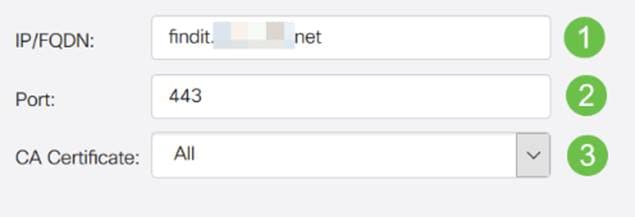
Stap 5. Klik op Toepassen.

Afbeelding of configuratie uploaden
Om een lage temperatuur te bereiken, of geen aanraakimplementaties, moeten de configuratie- of beeldbestanden beschikbaar zijn aan het apparaat voordat u het apparaat voor het eerst inschakelt. Voer de volgende stappen uit om een afbeelding of een configuratie te uploaden naar de FindIT Manager om deze in VPN-apparaten in te zetten.
Stap 1. Sluit aan op de FindIT Network Manager en ga naar Network Plug en Play en kies Afbeeldingen of Configuraties.
In dit voorbeeld zijn Afbeeldingen geselecteerd.

Stap 2. Klik op het pictogram Add om een beeldbestand toe te voegen.

Stap 3. Sleep het firmware-bestand van een map naar het browser en kies Upload.

Apparaten opeisen
Nadat de firmware of de configuratie is geüpload, kunt u een apparaat opvragen dat is ingeschakeld. Door een apparaat op te eisen, kan een FindIT-server een configuratie of afbeelding voor dat apparaat inzetten.
Stap 1. Meld u aan bij FindIT Manager en navigeer naar Network Plug en Play > Unclaimapparaten.

Stap 2. Pak het apparaat vast onder Niet-geclaimde apparaten en selecteer het.

Stap 3. Kies de configuratie of het beeld dat u wilt toepassen en klik op claimen. In dit voorbeeld is een configuratiebestand geselecteerd. Hierdoor wordt het apparaat van het tabblad Unclaimd naar het tabblad verplaatst en wordt de configuratie van de machine de volgende keer dat het apparaat controleert op de server.

PnP omkeren
Standaard is PnP ingeschakeld op de RV160/RV260-routers en is deze ingesteld om de VPN-server automatisch te detecteren. Dit kan voorkomen vanaf een DHCP-server, DNS-query of Cisco’s apparaatHelp-website.
Dankzij de automatische omleiding van VPN kunt u de website van de hulp van Cisco-apparaat (https://software.cisco.com) gebruiken om apparaten die PnP-functie hebben ingeschakeld van meerdere netwerken automatisch aan te sluiten op de gewenste PnP-server. U kunt de configuraties en afbeeldingen van een groot aantal apparaten extern verwerken.
Voer de volgende stappen uit om de VPN-omleiding te configureren.
Stap 1. Meld u aan bij het webprogramma van de router. Navigeer naar systeemoverzicht.

Stap 2. Verkrijg het serienummer en modelnummer (PID VID) van de router uit de systeeminformatie.

Stap 3. Ga naar de Cisco Software Central-website (https://software.cisco.com)
Stap 4. Meld u aan bij uw Cisco Smart-account en navigeer naar Plug en Play Connect.

Stap 5. Navigeer naar Controller profielen om details betreffende de server toe te voegen.
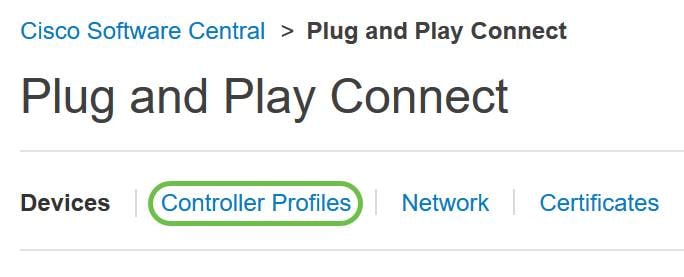
Stap 6. Klik op Add Profile...
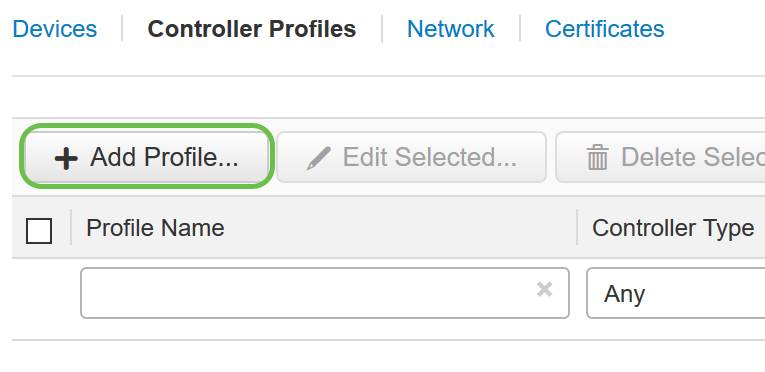
Stap 7. Selecteer Controller type als PNP-SERVER en klik op Volgende.

Stap 8. Voer de verplichte velden in die Profielnaam, Primaire controller (om de URL op te nemen) bevatten en uploadde het Secure Socket Layer (SSL)-certificaat.
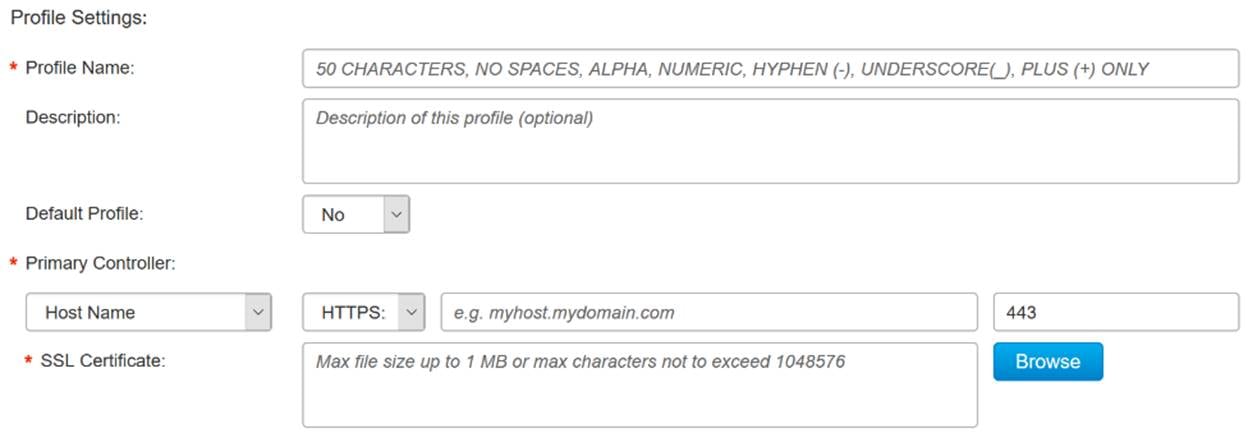
Een voorbeeld van een controllerprofiel moet als volgt worden weergegeven:

Stap 9. Zodra het profiel is gebouwd, kunt u het apparaat toevoegen. U navigeert als volgt naar Apparaten en klikt op Apparaten toevoegen...

Stap 10. Voeg apparaten toe met behulp van een CSV-bestand of Voer handmatig apparaatinformatie in.
Opmerking: Als u een groot aantal apparaten wilt toevoegen, gebruikt u de optie Importeren met een CSV-bestand.
In dit voorbeeld wordt handmatig Voer apparaatinformatie in.
Klik op Volgende.

Stap 1. Klik op Apparaat identificeren...
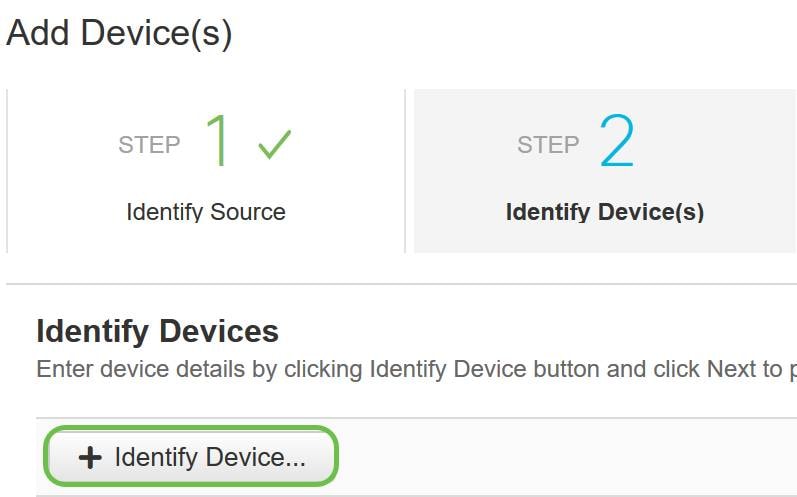
Stap 12. Voer het serienummer, Base PID, Controller informatie over het profiel en beschrijving in.
Klik op Opslaan.
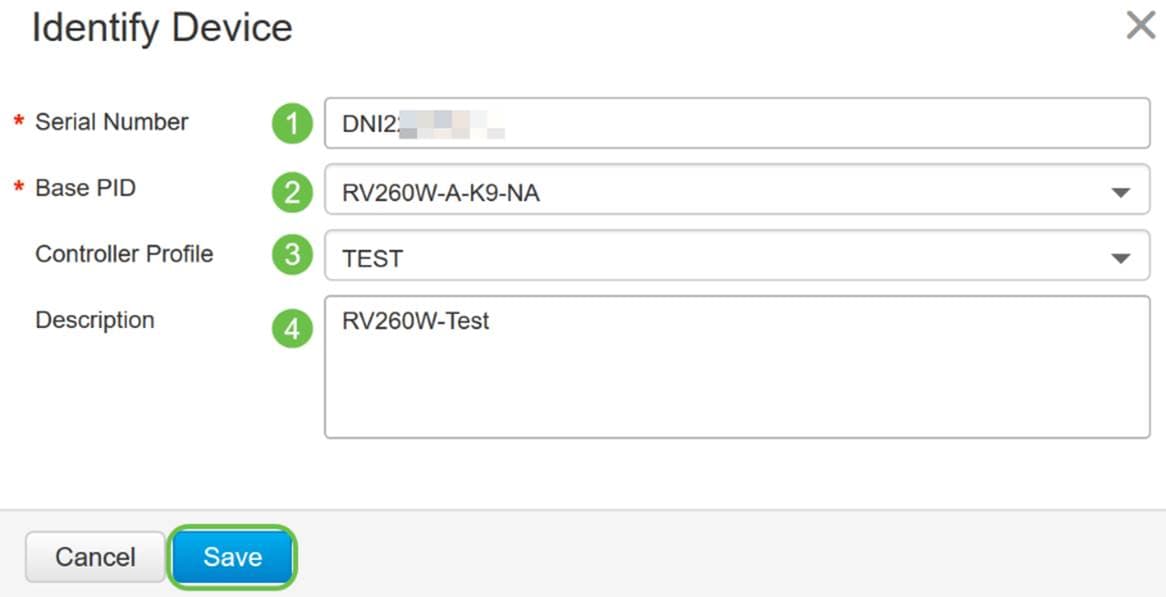
Stap 13. Controleer de instellingen en klik op Indienen.

Stap 14. Er verschijnt een resultaatscherm over de geslaagde toevoeging van het apparaat. Klik op Klaar.

Stap 15. Kort na de router zal u inchecken op de server. Regelmatig zal de router zich na het herstarten aansluiten op de server. Dus is omleiding niet nodig. Dit duurt een paar minuten.

Wanneer de router de server contacteert, zult u het volgende scherm zien.

U krijgt het volgende scherm zodra de omleiding is geslaagd.
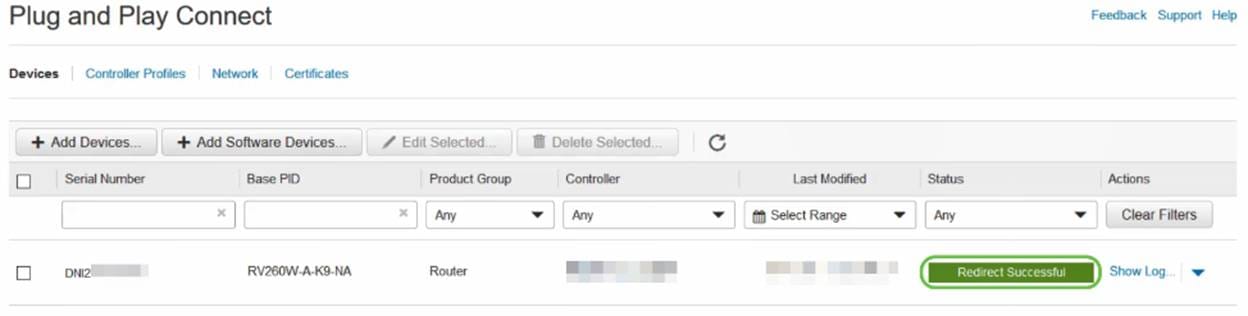
Stap 16. Om te zien of het apparaat in de FindIT Manager is ingeschakeld, gaat u naar FindIT Manager. Blader naar netwerkstekker en afspelen > Niet-geclaimde apparaten.

Stap 17. Zie dat het apparaat was ingecheckt bij de FindIT-beheerder. U kunt vervolgens de configuraties of afbeeldingen beheren voor de RV160 of RV260.

Conclusie
U had nu met succes een PPP op de RV160/RV260-routers moeten configureren.
Voor het configureren van VPNP in RV34x Series routers, klik hier.
Klik hier voor meer informatie over FindIT Network Management.
Als u meer wilt weten over FindIT en Network VPNP, klikt u hier.
Klik hier voor meer informatie over hoe u een slimme account kunt aanvragen.
Als u meer wilt weten over het registreren van FindIT Network Manager op Cisco Smart-account, klikt u hier.
 Feedback
Feedback